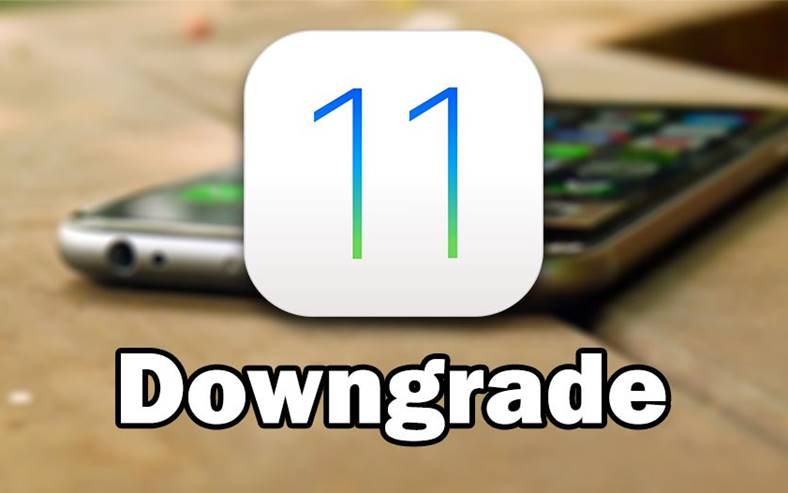iOS 11.2.6 downgraden naar iOS 11.2.5 op iPhone en iPad is momenteel mogelijk omdat Apple nog steeds de oude versie van het besturingssysteem ondertekent, maar voor een beperkte periode. Natuurlijk weet niemand hoe lang dit zal duren, maar gezien de manier waarop de zaken tot nu toe zijn verlopen, is het mogelijk dat we dit proces minstens een week kunnen volhouden voordat Apple besluit het te sluiten.
Het downgraden van iOS 11.2.6 naar iOS 11.2.5 zou pas in de komende dagen kunnen gebeuren, totdat het bedrijf Apple besluit deze procedure volledig te blokkeren, terwijl degenen uit Cupertino dit regelmatig doen. Nadat de ondertekening van iOS 11.2.5 zal worden geblokkeerd door het Apple-bedrijf, zal downgraden onmogelijk zijn, dus als je nu niet van de gelegenheid gebruik maakt, is het onmogelijk om in de toekomst te downgraden, dus ik raad je aan om haast te maken zoveel als je kunt.
iOS 11.2.6 downgraden naar iOS 11.2.5 kan alleen worden gedaan met iTunes, maar hierdoor worden alle gegevens van uw telefoons gewist. Als je een back-up hebt gemaakt met iCloud of iTunes in iOS 11.2.6, dan kan deze NIET worden gebruikt in iOS 11.2.5, dus door de downgrade zul je alle gegevens van de telefoons kwijtraken, maar als je die nog hebt oude back-up in iOS 11 beschikbaar op computers of iCloud, keert u terug naar de gegevens.
iOS 11.2.6 downgraden naar iOS 11.2.5 op iPhone en iPad
Downgraden van iOS 11.2.6 naar iOS 11.2.5 op iPhone en iPad kan door onderstaande instructies zorgvuldig te volgen. Als het proces mislukt, moet u terugkeren naar iOS 11.2.6, waar u elke back-up kunt gebruiken die op deze versie van iOS of een eerdere versie is gemaakt.
- iOS11.2.5 downloaden.
- Sluit uw iPhone, iPad en iPod Touch aan op uw computer en open iTunes.
- Schakel Zoek mijn iPhone uit.
- Zet uw apparaat in de DFU-modus door deze stappen te volgen: Houd de thuisknop en de vergrendelknop tegelijkertijd 10 seconden ingedrukt, laat de vergrendelknop los en houd alleen de thuisknop ingedrukt totdat iTunes het apparaat herkent, zelfs als het scherm leeg blijft. Als je een iPhone 7 hebt, volg dan deze tutorial. Als u een iPhone 8/X heeft, moet u de telefoons uitschakelen, de aan/uit-/vergrendelknop 3 seconden ingedrukt houden en zonder los te laten de knop Volume omlaag ingedrukt houden totdat de telefoon door de computer en iTunes wordt herkend. Als het iTunes-pictogram en een Lightning-kabel op het scherm verschijnen, moet u de procedure herhalen en de DFU-modus openen terwijl het scherm is uitgeschakeld.
- Houd de Shift-toets op het toetsenbord (Windows) of Alt + Option (Mac) ingedrukt en druk op de knop herstellen en het programma zal de door u gekozen versie in uw terminals installeren.
iOS 11.2.6 wordt verwijderd en iOS 11.2.5 zal actief zijn op uw telefoons, maar u kunt natuurlijk terugkeren naar iOS 11.2.6 wanneer u maar wilt via het Software Update-systeem.